När du försöker skapa en ny återställningspunkt kommer felet 0x80042308 kan dyka upp och återställningspunkten skapas inte:
Det angivna objektet kunde inte hittas. (0x80042308)
Var god försök igen.
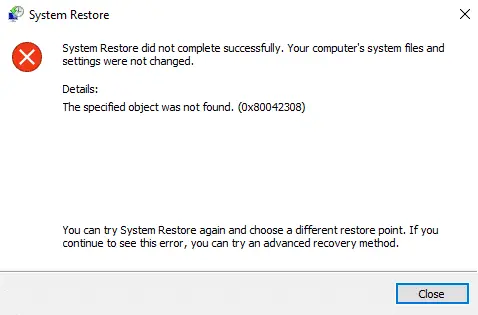
Samma felkod visas också när du skapar en säkerhetskopia med det inbyggda Windows Backup and Restore-verktyget. Den rapporterar följande fel:
Säkerhetskopieringen slutfördes inte. En skuggkopia kunde inte skapas av följande anledning: Det angivna objektet hittades inte. (0x80042308)
Och den misslyckade säkerhetskopieringsuppgiften registrerar en händelseloggpost med ID: 4100.
Loggnamn: Applikation. Källa: Windows Backup. Datum: Event ID: 4100. Uppgiftskategori: Ingen. Nivå: Fel. Nyckelord: Klassisk. Användare: N/A. Dator: Beskrivning: Filsäkerhetskopiering misslyckades eftersom en skuggkopia inte kunde skapas. Systemet kan ha ont om resurser. Felet är: (0x80042308).
Fix: Systemåterställningsfel 0x80042308 "Objekt kunde inte hittas"
Felet 0x80042308 kan orsakas av skadad volymskugglagring, antivirusprogramstörningar eller till och med på grund av litet diskutrymme.
Om det inte hjälper att tillfälligt inaktivera ditt antivirusprogram, rensa bort alla skuggkopior eller återställningspunkter och starta om tjänsten Volume Shadow Copy. Om inget hjälper kan du försöka med en ren startfelsökning för att begränsa problemet.
Steg 1: Rensa alla återställningspunkter
- Tryck Winkey + R för att få fram dialogrutan Kör.
- Typ
sysdm.cploch tryck STIGA PÅ - På fliken Systemskydd väljer du de tillgängliga enheter som har skydd på
- Klicka på Konfigurera, klicka på "Stäng av systemskydd" eller "Inaktivera systemskydd" (i Windows 10).
- Klicka på Använd och klicka på Ja när du ser följande uppmaning:Är du säker på att du vill stänga av systemskyddet på den här enheten?
Befintliga återställningspunkter på disken kommer att raderas och nya återställningspunkter kommer inte att skapas. Du kommer inte att kunna använda Systemåterställning för att ångra oönskade systemändringar på alla enheter.
- Slå på systemskyddet för systemenheten.
Steg 2: Starta om tjänsten Volume Shadow Copy
- Klicka på Start, skriv in
tjänster.mscoch tryck sedan påSTIGA PÅ - Dubbelklicka på Volume Shadow Copy Service (VSS)
- Klicka på knappen Stopp för att stoppa tjänsten.
- Klicka på Start-knappen för att starta om den.
- Se till att starttypen för VSS-tjänst är inställd på Manuell.
Steg 3: Rengör start Windows
Inaktivera tredjepartstjänster och startprogram med Microsoft Sysinternals Autoruns verktyget och starta om Windows. Se om du kan använda funktionerna Systemåterställning eller Windows Säkerhetskopiering och återställning utan att få felet 0x80042308.
Utför steg #2 "Inaktivera startposter" och #4 "Inaktivera tredjepartstjänster" i artikeln Hur man rengör startfönster med hjälp av Autoruns-verktyget.
Om inaktivering av alla tredjepartstjänster och omstart av Windows hjälper dig att fixa systemåterställningen eller Windows Backup, är nästa steg att begränsa den exakta tjänsten som orsakar problemet. För att ta reda på det, återaktivera första hälften av tjänsterna och starta om Windows. Om problemet inte uppstår igen, återaktivera hälften av tjänsterna från den nedre halvan (dvs. hälften av den nedre halvan).
Clean Boot-felsökning hjälper dig att begränsa ett problem. Det innebär att inaktivera en uppsättning startprogram och tjänster och sedan starta om datorn. Om problemet förblir olöst måste du inaktivera den återstående uppsättningen poster. På så sätt kan du isolera vilken uppsättning program eller tjänster som orsakar problemet och så småningom peka ut den skyldige.
Hoppas att en av rutinerna ovan hjälpte dig att lösa systemåterställningsfelet 0x80042308 (80042308) "Det angivna objektet kunde inte hittas."
En liten begäran: Om du gillade det här inlägget, vänligen dela detta?
En "liten" andel från dig skulle verkligen hjälpa mycket med den här bloggens tillväxt. Några bra förslag:- Fäst det!
- Dela den till din favoritblogg + Facebook, Reddit
- Tweet det!